Edit Author Slugは、WordPressのユーザ名をブログ上で表示しないための設定ができるプラグインです。
実はEdit Author Slugをインストール・有効化せずに、WordPressを運用し続けることは、セキュリティ的な観点でいうと非常に危険なのです!
Edit Author SlugなしのWordPress運用が危険な理由
WordPressテーマの中には、ブログ記事のタイトルの下あたりに、記事を書いた人の名前(=投稿者)を表示できるようになっているものがあります。
Edit Author Slugなしの場合、投稿者名として表示されるのが、WordPressの管理画面に入るためのログインIDと同じになってしまうのです!
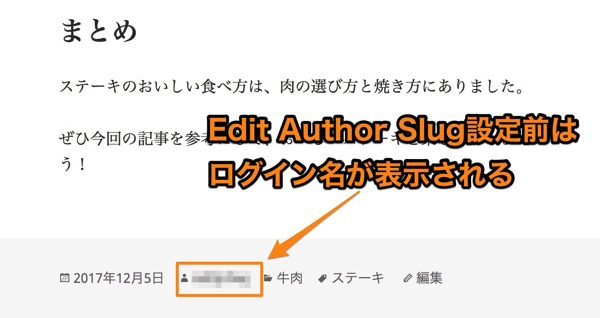
上記の画像は記事を表示したものですが、モザイクをかけている部分には投稿者として、ユーザIDがそのまま表示されています!!
これって危険だと思いませんか?
WordPressの管理画面に入るためのログインIDが判明すれば、あとはパスワードが分かれば、、、簡単にログインできてしまいます。
通常はログインIDとパスワードの2つでセキュリティを保てていますが、ログインIDがバレているとなると、時間をかければパスワードが破られかねません!
そこでユーザIDがブログ上で見えないようにするために、Edit Author Slugを使うのです!
Edit Author Slugのインストールの手順
早速Edit Author SlugをWordPressにインストールしましょう。

まず、「WordPressの管理画面>プラグイン>新規追加」と進みます。

「プラグインを追加」画面の入力欄に、「Edit Author Slug」を入力して、「ENTERキー」を押します。
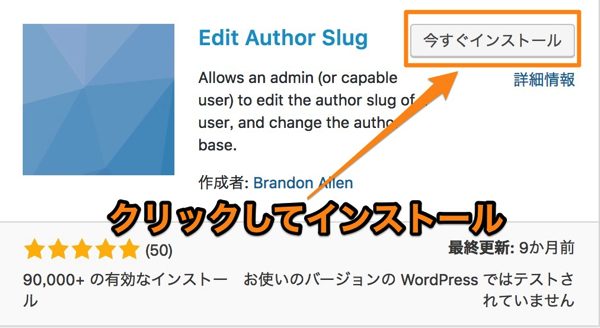
「今すぐインストール」をクリックします。
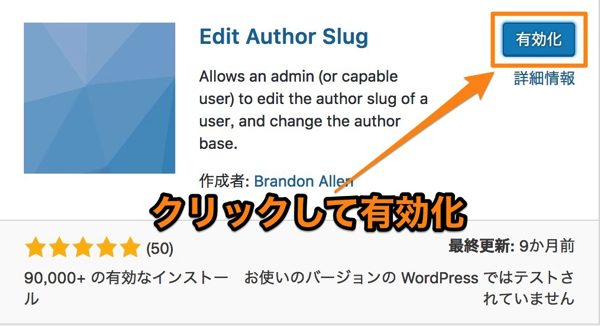
「有効化」をクリックします。
これでインストールは終了です。
Edit Author Slugの設定の方法
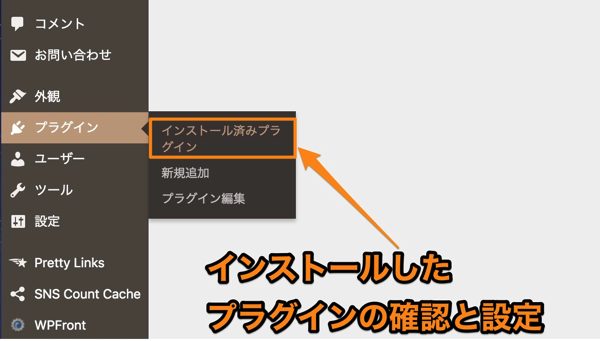
「WordPressの管理画面>プラグイン>インストール済みプラグイン」と進みます。
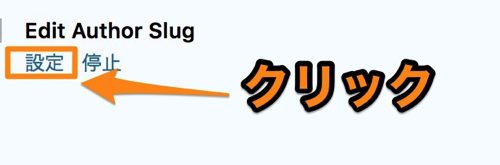
プラグインの一覧から「Edit Author Slug」を見つけ、「設定」をクリックします。
Edit Author Slugの設定
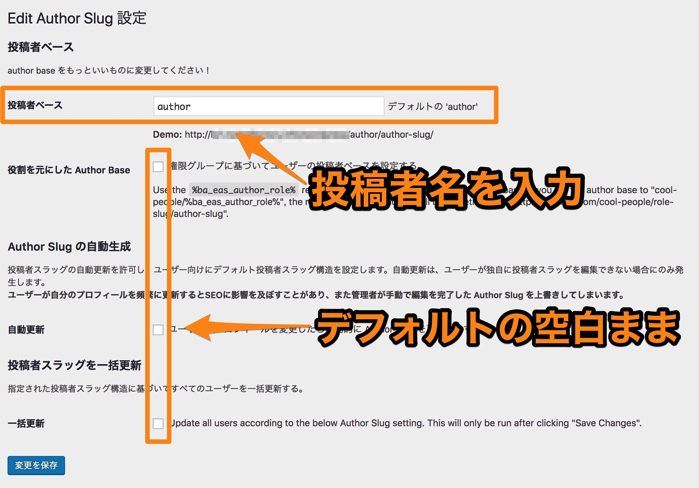
■投稿者ベース
Edit Author Slugのデフォルトでは「author」になっていますが、自分で好きなものを設定しましょう。
それ以外の項目はデフォルトのままでOKです。
プロフィールの変更
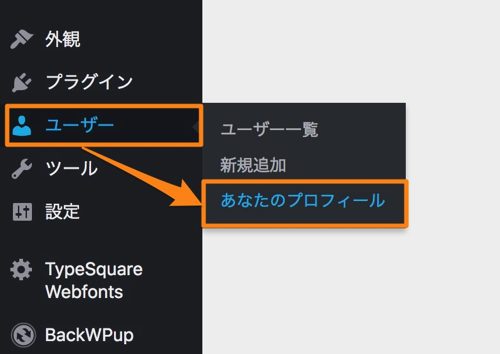
「WordPressの管理画面>ユーザー>あなたのプロフィール」と進みます。
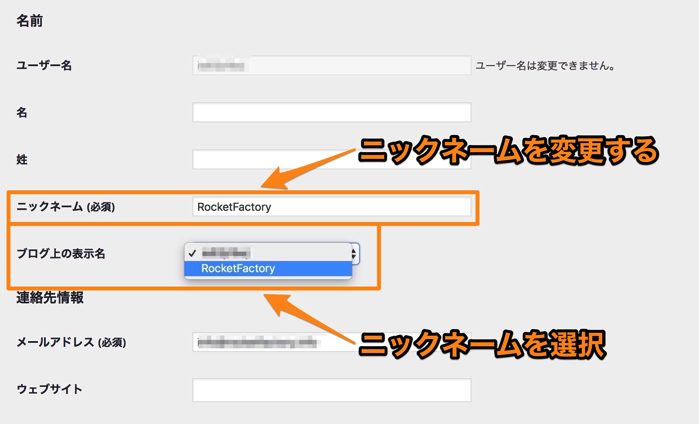
①ニックネームを任意のものに変更します
②ブログ上の表示名を、デフォルトのユーザIDから①で設定したニックネームに変更します。
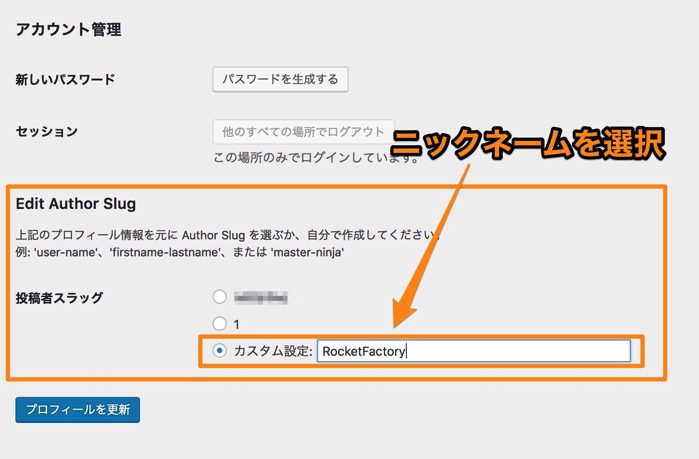
■投稿者スラッグ
ニックネームが設定されている、カスタム設定を選択します。
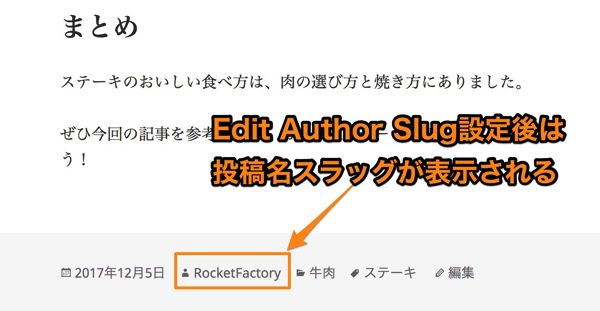
記事の投稿者名の部分が、ユーザIDから設定したニックネームに変更されていれば完了です。
まとめ
WordPressを素のまま使っている人に中に、ユーザIDを丸見え状態にしたまま記事の更新を続けている人がいます。
「私が使っているブログテーマでは、投稿者名は表示しないから大丈夫」と思っている人もいるかもしれませんが、
自分のブログに、以下のようなにアクセスしていただき、
ユーザIDがブログに表示されているのであれば、誰でもユーザIDを知ることができます。
WordPressの乗っ取り防ぐためにも、Edit Author Slugを絶対インストールしましょう!


